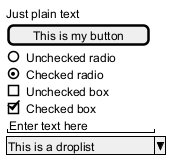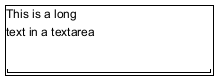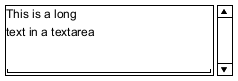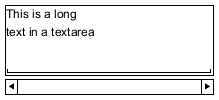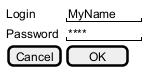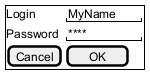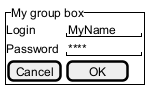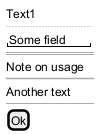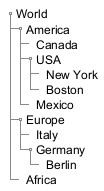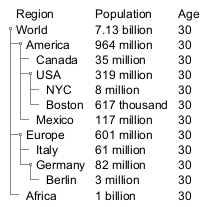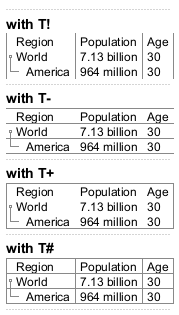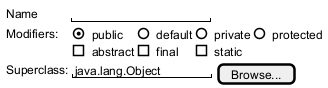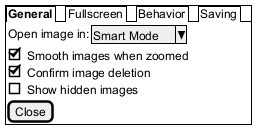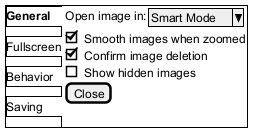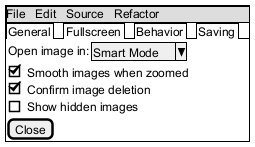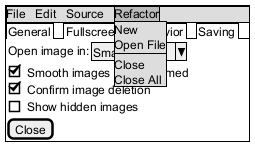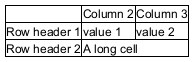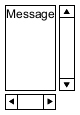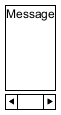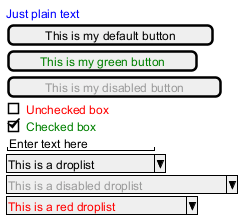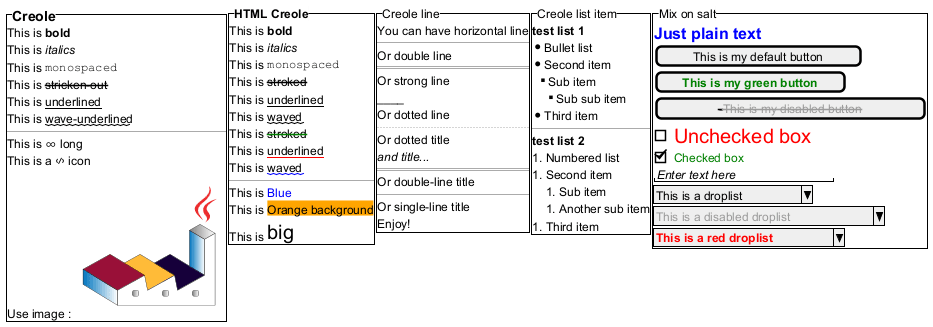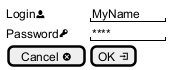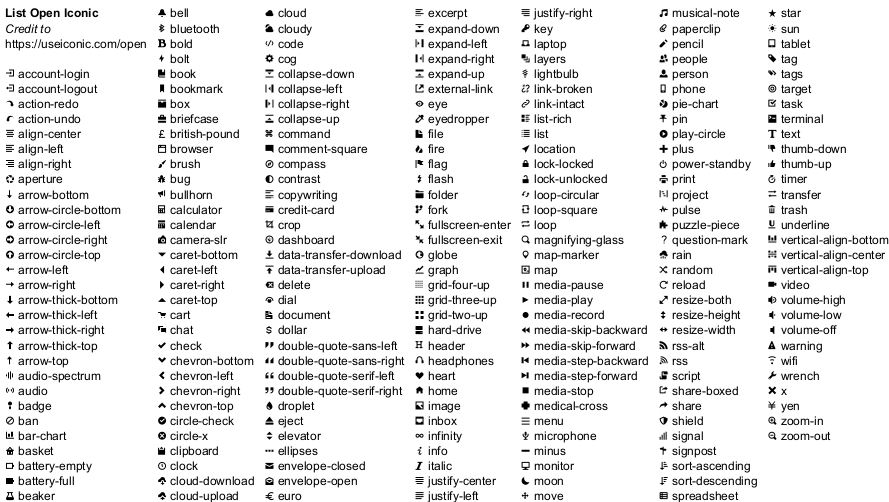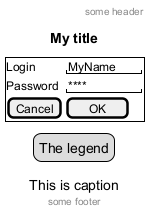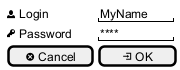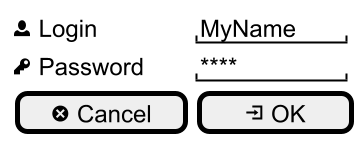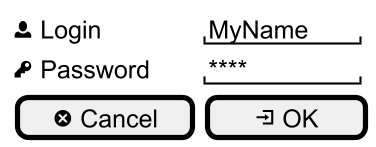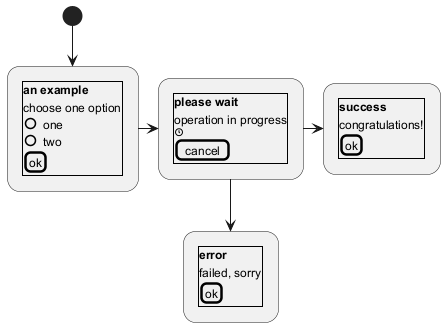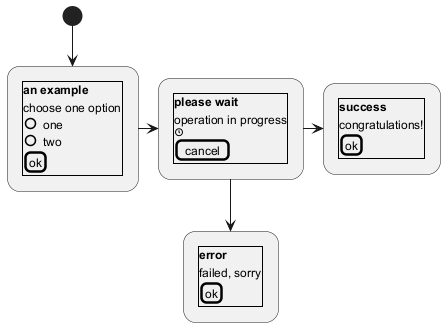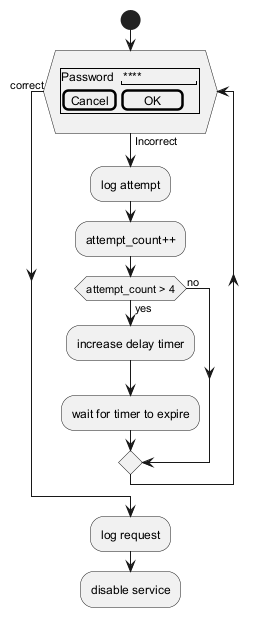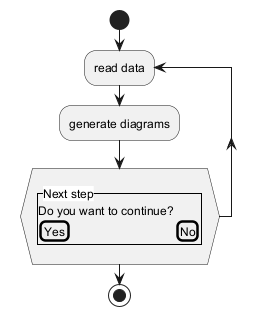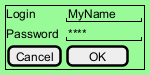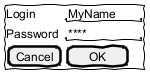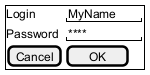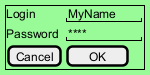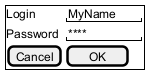Salt - это подпроект PlantUML, который может помочь вам в разработке графического интерфейса или
Схема сайта или Схема страницы или Чертеж экрана.
Он очень полезен при создании
графических интерфейсов, схем и чертежей. Он помогает согласовать
концептуальные структуры с
визуальным дизайном, делая акцент на
функциональности, а не на эстетике.
Wireframes, занимающие центральное место в этом процессе, используются в различных дисциплинах.
Разработчики, дизайнеры и специалисты по работе с пользователями используют их для визуализации
элементов интерфейса,
навигационных систем и облегчения совместной работы. Они различаются по степени
достоверности- от эскизов с низкой детализацией до высокодетальных изображений, что очень важно для
создания прототипов и
итеративного проектирования. Этот совместный процесс объединяет различные знания и опыт, от
бизнес-анализа до
исследования пользователей, обеспечивая соответствие конечного проекта
требованиям бизнеса и
пользователей.
Окно должно начинаться и заканчиваться скобками.
Вы можете определить:
- Кнопку, используя
[ и ].
- Radio button (переключатель), используя
( и ).
- Checkbox (флажок), используя
[ и ].
- Поле ввода текста, используя
".
- Раскрывающийся список (Droplist), используя
^.
|
🎉 Copied!


|
@startsalt
{
Just plain text
[This is my button]
() Unchecked radio
(X) Checked radio
[] Unchecked box
[X] Checked box
"Enter text here "
^This is a droplist^
}
@endsalt
|
Цель этого инструмента - обсуждать простые и типовые окна.
WARNING
This translation need to be updated. WARNING
Here is an attempt to create a
text area:
|
🎉 Copied!


|
@startsalt
{+
This is a long
text in a textarea
.
" "
}
@endsalt
|
Note:
- the dot (
.) to fill up vertical space;
- the last line of space (
" ") to make the area wider.
[Ref. QA-14765]
Then you can add
scroll bar:
|
🎉 Copied!


|
@startsalt
{SI
This is a long
text in a textarea
.
" "
}
@endsalt
|
|
🎉 Copied!


|
@startsalt
{S-
This is a long
text in a textarea
.
" "
}
@endsalt
|
You can open a droplist, by adding values enclosed by
^, as:
|
🎉 Copied!


|
@startsalt
{
^This is a closed droplist^ |
^This is an open droplist^^ item 1^^ item 2^ |
^This is another open droplist^ item 1^ item 2^
}
@endsalt
|
[Ref. QA-4184]
Таблица автоматически создаётся, когда вы используете открывающую скобку
{.
Ещё вам нужно использовать
| для деления на колонки.
Например:
|
🎉 Copied!


|
@startsalt
{
Login | "MyName "
Password | "**** "
[Cancel] | [ OK ]
}
@endsalt
|
Сразу после открывающей скобки вы можете использовать символ, чтобы определить, где закончится строка и начнётся колонка сетки:
|
Symbol
|
Result
|
#
|
Чтобы показать вертикальные и горизонтальные линии
|
!
|
Чтобы показать вертикальные линии
|
-
|
Чтобы показать горизонтальные линии
|
+
|
Чтобы показать внешние линии
|
|
🎉 Copied!


|
@startsalt
{+
Login | "MyName "
Password | "**** "
[Cancel] | [ OK ]
}
@endsalt
|
WARNING
This translation need to be updated. WARNING
Виджеты могут быть объединены в группу со своим наименованием.
Используйте символ
^, следующий сразу после открывающей скобки
{.
Наименование группы задается в кавычках
" сразу после символа группы
^.
|
🎉 Copied!


|
@startsalt
{^"My group box"
Login | "MyName "
Password | "**** "
[Cancel] | [ OK ]
}
@endsalt
|
Вы можете использовать несколько горизонтальных линий как разделитель.
|
🎉 Copied!


|
@startsalt
{
Text1
..
"Some field"
==
Note on usage
~~
Another text
--
[Ok]
}
@endsalt
|
Чтобы создать дерево, вам нужно начать с
{T и использовать
+ чтобы определять иерархию.
|
🎉 Copied!


|
@startsalt
{
{T
+ World
++ America
+++ Canada
+++ USA
++++ New York
++++ Boston
+++ Mexico
++ Europe
+++ Italy
+++ Germany
++++ Berlin
++ Africa
}
}
@endsalt
|
Возможно придание таблицам древовидной (иерархической) структуры.
|
🎉 Copied!


|
@startsalt
{
{T
+Region | Population | Age
+ World | 7.13 billion | 30
++ America | 964 million | 30
+++ Canada | 35 million | 30
+++ USA | 319 million | 30
++++ NYC | 8 million | 30
++++ Boston | 617 thousand | 30
+++ Mexico | 117 million | 30
++ Europe | 601 million | 30
+++ Italy | 61 million | 30
+++ Germany | 82 million | 30
++++ Berlin | 3 million | 30
++ Africa | 1 billion | 30
}
}
@endsalt
|
Таблица может не иметь границ, как в примере выше, либо иметь только вертикальные (
T!), только горизонтальные (
T-), внешние границы (
T+) или все границы (
T#). Используйте указанные параметры сразу после открывающей скобки
{.
|
🎉 Copied!


|
@startsalt
{
..
== with T!
{T!
+Region | Population | Age
+ World | 7.13 billion | 30
++ America | 964 million | 30
}
..
== with T-
{T-
+Region | Population | Age
+ World | 7.13 billion | 30
++ America | 964 million | 30
}
..
== with T+
{T+
+Region | Population | Age
+ World | 7.13 billion | 30
++ America | 964 million | 30
}
..
== with T#
{T#
+Region | Population | Age
+ World | 7.13 billion | 30
++ America | 964 million | 30
}
..
}
@endsalt
|
[Ref. QA-1265]
Вы можете задать подэлементы, открывая новую скобку.
|
🎉 Copied!


|
@startsalt
{
Name | " "
Modifiers: | { (X) public | () default | () private | () protected
[] abstract | [] final | [] static }
Superclass: | { "java.lang.Object " | [Browse...] }
}
@endsalt
|
Вы можете добавить вкладки, используя нотацию
{/.
Заметьте, что вы можете использовать HTML код для выделения текста жирным.
|
🎉 Copied!


|
@startsalt
{+
{/ <b>General | Fullscreen | Behavior | Saving }
{
{ Open image in: | ^Smart Mode^ }
[X] Smooth images when zoomed
[X] Confirm image deletion
[ ] Show hidden images
}
[Close]
}
@endsalt
|
Вкладки также могут быть вертикально ориентированы:
|
🎉 Copied!


|
@startsalt
{+
{/ <b>General
Fullscreen
Behavior
Saving } |
{
{ Open image in: | ^Smart Mode^ }
[X] Smooth images when zoomed
[X] Confirm image deletion
[ ] Show hidden images
[Close]
}
}
@endsalt
|
Вы можете добавить меню используя нотацию
{*.
|
🎉 Copied!


|
@startsalt
{+
{* File | Edit | Source | Refactor }
{/ General | Fullscreen | Behavior | Saving }
{
{ Open image in: | ^Smart Mode^ }
[X] Smooth images when zoomed
[X] Confirm image deletion
[ ] Show hidden images
}
[Close]
}
@endsalt
|
Также можно открыть меню:
|
🎉 Copied!


|
@startsalt
{+
{* File | Edit | Source | Refactor
Refactor | New | Open File | - | Close | Close All }
{/ General | Fullscreen | Behavior | Saving }
{
{ Open image in: | ^Smart Mode^ }
[X] Smooth images when zoomed
[X] Confirm image deletion
[ ] Show hidden images
}
[Close]
}
@endsalt
|
*[Ref. [QA-4184](https://forum.plantuml.net/4184)]*
WARNING
This translation need to be updated. WARNING
Вы можете использовать две специальные нотации для таблиц :
* чтобы показать что ячейка должна быть объединена с левой. чобы обозначить пустую ячейку
|
🎉 Copied!


|
@startsalt
{#
. | Column 2 | Column 3
Row header 1 | value 1 | value 2
Row header 2 | A long cell | *
}
@endsalt
|
Используйте параметр
S, следующий сразу после открывающей скобки
{, для добавления вертикальных (
SI), горизонтальных (
S-) или всех (
S) полос прокрутки.
|
🎉 Copied!


|
@startsalt
{S
Message
.
.
.
.
}
@endsalt
|
|
🎉 Copied!


|
@startsalt
{SI
Message
.
.
.
.
}
@endsalt
|
|
🎉 Copied!


|
@startsalt
{S-
Message
.
.
.
.
}
@endsalt
|
Изменяйте цвет текста в виджетах
по аналогии с другими диаграммами.
Для этого поставьте код
<color:ваш_цвет> перед текстом виджета.
|
🎉 Copied!


|
@startsalt
{
<color:Blue>Just plain text
[This is my default button]
[<color:green>This is my green button]
[<color:#9a9a9a>This is my disabled button]
[] <color:red>Unchecked box
[X] <color:green>Checked box
"Enter text here "
^This is a droplist^
^<color:#9a9a9a>This is a disabled droplist^
^<color:red>This is a red droplist^
}
@endsalt
|
[Ref. QA-12177]
You can use
Creole or HTML Creole on salt:
Используя
<< и
>> вы можете определить псевдо-графическое изображение (спрайт) и задать его имя, с помощью которого переиспользовать его в дальнейшем.
Спрайт представляет собой текстовое поле рамером 10 строк на 12 колонок, состоящее их пустых пикселей, задаваемых точкой (
.), и заполненных пикселей, задаваемых сиволом
X.
|
🎉 Copied!


|
@startsalt
{
[X] checkbox|[] checkbox
() radio | (X) radio
This is a text|[This is my button]|This is another text
"A field"|"Another long Field"|[A button]
<<folder
............
.XXXXX......
.X...X......
.XXXXXXXXXX.
.X........X.
.X........X.
.X........X.
.X........X.
.XXXXXXXXXX.
............
>>|<color:blue>other folder|<<folder>>
^Droplist^
}
@endsalt
|
[Ref. QA-5849]
OpenIconic is an very nice open source icon set.
Those icons have been integrated into the
creole parser, so you can use them out-of-the-box.
You can use the following syntax:
<&ICON_NAME>.
|
🎉 Copied!


|
@startsalt
{
Login<&person> | "MyName "
Password<&key> | "**** "
[Cancel <&circle-x>] | [OK <&account-login>]
}
@endsalt
|
The complete list is available on
OpenIconic Website, or
you can use the following special diagram:
|
🎉 Copied!


|
@startuml
listopeniconic
@enduml
|
|
🎉 Copied!


|
@startsalt
title My title
header some header
footer some footer
caption This is caption
legend
The legend
end legend
{+
Login | "MyName "
Password | "**** "
[Cancel] | [ OK ]
}
@endsalt
|
(See also: Common commands)
Whitout zoom (by default)
|
🎉 Copied!


|
@startsalt
{
<&person> Login | "MyName "
<&key> Password | "**** "
[<&circle-x> Cancel ] | [ <&account-login> OK ]
}
@endsalt
|
Scale
You can use the
scale command to zoom the generated image.
You can use either a number or a fraction to define the scale factor. You can also specify either width or height (in pixel). And you can also give both width and height: the image is scaled to fit inside the specified dimension.
|
🎉 Copied!


|
@startsalt
scale 2
{
<&person> Login | "MyName "
<&key> Password | "**** "
[<&circle-x> Cancel ] | [ <&account-login> OK ]
}
@endsalt
|
(See also: Zoom on Common commands)
DPI
You can also use the
skinparam dpicommand to zoom the generated image.
|
🎉 Copied!


|
@startsalt
skinparam dpi 200
{
<&person> Login | "MyName "
<&key> Password | "**** "
[<&circle-x> Cancel ] | [ <&account-login> OK ]
}
@endsalt
|
You can
read the following explanation.
|
🎉 Copied!


|
@startuml
(*) --> "
{{
salt
{+
<b>an example
choose one option
()one
()two
[ok]
}
}}
" as choose
choose -right-> "
{{
salt
{+
<b>please wait
operation in progress
<&clock>
[cancel]
}
}}
" as wait
wait -right-> "
{{
salt
{+
<b>success
congratulations!
[ok]
}
}}
" as success
wait -down-> "
{{
salt
{+
<b>error
failed, sorry
[ok]
}
}}
"
@enduml
|
It can also be combined with
define macro.
|
🎉 Copied!


|
@startuml
!unquoted procedure SALT($x)
"{{
salt
%invoke_procedure("_"+$x)
}}" as $x
!endprocedure
!procedure _choose()
{+
<b>an example
choose one option
()one
()two
[ok]
}
!endprocedure
!procedure _wait()
{+
<b>please wait
operation in progress
<&clock>
[cancel]
}
!endprocedure
!procedure _success()
{+
<b>success
congratulations!
[ok]
}
!endprocedure
!procedure _error()
{+
<b>error
failed, sorry
[ok]
}
!endprocedure
(*) --> SALT(choose)
-right-> SALT(wait)
wait -right-> SALT(success)
wait -down-> SALT(error)
@enduml
|
You can include
salt on while condition of activity diagram.
|
🎉 Copied!


|
@startuml
start
while (\n{{\nsalt\n{+\nPassword | "**** "\n[Cancel] | [ OK ]}\n}}\n) is (Incorrect)
:log attempt;
:attempt_count++;
if (attempt_count > 4) then (yes)
:increase delay timer;
:wait for timer to expire;
else (no)
endif
endwhile (correct)
:log request;
:disable service;
@enduml
|
[Ref. QA-8547]
You can include
salt on 'repeat while' condition of activity diagram.
|
🎉 Copied!


|
@startuml
start
repeat :read data;
:generate diagrams;
repeat while (\n{{\nsalt\n{^"Next step"\n Do you want to continue? \n[Yes]|[No]\n}\n}}\n)
stop
@enduml
|
[Ref. QA-14287]
You can use
[only] some
skinparam command to change the skin of the drawing.
Some example:
|
🎉 Copied!


|
@startsalt
skinparam Backgroundcolor palegreen
{+
Login | "MyName "
Password | "**** "
[Cancel] | [ OK ]
}
@endsalt
|
|
🎉 Copied!


|
@startsalt
!option handwritten true
{+
Login | "MyName "
Password | "**** "
[Cancel] | [ OK ]
}
@endsalt
|
FIXME
🚩
FYI, some other skinparam does not work with salt, as:
|
🎉 Copied!


|
@startsalt
skinparam defaultFontName monospaced
{+
Login | "MyName "
Password | "**** "
[Cancel] | [ OK ]
}
@endsalt
|
You can use
[only] some
style command to change the skin of the drawing.
Some example:
|
🎉 Copied!


|
@startsalt
<style>
saltDiagram {
BackgroundColor palegreen
}
</style>
{+
Login | "MyName "
Password | "**** "
[Cancel] | [ OK ]
}
@endsalt
|
FIXME
🚩
FYI, some other style does not work with salt, as:
|
🎉 Copied!


|
@startsalt
<style>
saltDiagram {
Fontname Monospaced
FontSize 10
FontStyle italic
LineThickness 0.5
LineColor red
}
</style>
{+
Login | "MyName "
Password | "**** "
[Cancel] | [ OK ]
}
@endsalt
|
[Ref. QA-13460]